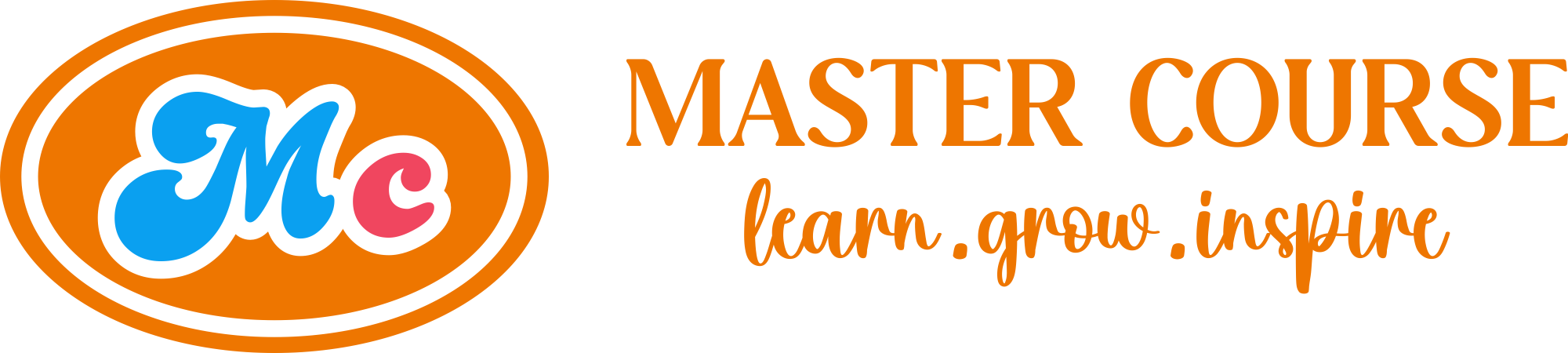Tutorial
Fitur
Fitur yang tersedia:
- Video Call, Precall Screen, dan Waiting Room (dijelaskan di halaman ini)
- Chat
- File Sharing
- Screen Sharing
- Interactive Whiteboard
- Virtual Background
- Fitur tambahan: Invite, Layout, People, Settings, dan Leave Room
Fitur yang tidak tersedia:
- AI Noise Suppression
- Recording
- Speech-To-Text (STT)
- Closed Captions (CC)
- PSTN
Fitur yang tidak dapat digunakan saat mengakses Super Space melalui ponsel:
- Screen Sharing
- Interactive Whiteboard
Pelajari lebih lanjut:
Cara menggunakan fitur
Memulai
Sebagai Host
- Kunjungi https://mastercourse.dilan.cloud
- Di halaman Organisasi, masukkan “mastercourse” di
Organization Name→Continue. - Login menggunakan kredensial pilihan Anda.
- Di halaman ruang virtual, masukkan nama ruang virtual Anda di
Room Name. - Klik
CREATE A ROOM. - Di halaman link ruang virtual, Anda akan melihat dua link:
Attendee LinkdanHost Link.- Sebagai pembuat ruang virtual, Anda adalah Host.
- Bagikan
Attendee Linkkepada orang yang ingin Anda undang ke ruang virtual. - Bagikan
Host Linkjika Anda ingin memberikan fitur host kepada orang lain. - Kedua link tersebut juga tersedia di dalam ruang virtual jika Anda ingin membagikannya nanti.
- Lihat Akses Pengguna.
- Klik
START ROOM (AS HOST). - Anda akan melihat
Precall Screen. - Anda dapat menyesuaikan
Microphone,Speaker,Camera, danVirtual Background. - Tulis nama yang ingin Anda tampilkan di ruang virtual →
Enter Your Name. - Klik
JOIN ROOM. - Selamat! Anda telah masuk ke ruang virtual sebagai Host.
- Jika ada Attendee yang ingin bergabung, Anda akan menerima notifikasi. Daftar Attendee yang menunggu juga dapat dilihat di ikon
People. - Klik
Admituntuk mengizinkan atauDenyuntuk menolak permintaan bergabung. - Untuk Logout, di halaman ruang virtual →
Leave:- “Leave Room? Are you sure you want to leave and logout from this meeting?” →
Leave. - “Leave site? Changes you made may not be saved.” Klik
Leaveuntuk Logout atauCanceluntuk Kembali ke halaman ruang virtual.
- “Leave Room? Are you sure you want to leave and logout from this meeting?” →
Sebagai Attendee
- Pastikan Anda hanya mengklik link yang dikirimkan oleh Host dengan format berikut:
https://mastercourse.dilan.cloud/... - Di halaman Organisasi, masukkan “mastercourse” di
Organization Name→Continue. - Login menggunakan kredensial pilihan Anda.
- Anda akan melihat
Precall Screen. - Anda dapat menyesuaikan
Microphone,Speaker,Camera, danVirtual Background. - Tulis nama yang ingin Anda tampilkan di ruang virtual →
Enter Your Name. - Klik
ASK TO JOINdan tulisan tombol berubah menjadiWAITING FOR APPROVAL... - Tunggu persetujuan Host untuk bergabung. Setelah disetujui, Anda akan langsung masuk ke ruang virtual.
- Untuk Logout, di halaman ruang virtual →
Leave:- “Leave Room? Are you sure you want to leave and logout from this meeting?” →
Leave. - “Leave site? Changes you made may not be saved.” Klik
Leaveuntuk Logout atauCanceluntuk Kembali ke halaman ruang virtual.
- “Leave Room? Are you sure you want to leave and logout from this meeting?” →